Windows 10
Hướng dẫn vô hiệu hóa tính năng Microsoft Consumer Experiences trên Windows 10
Trên hệ thống Windows 10, Microsoft cài đặt hoặc đề xuất cài đặt các ứng dụng, game trên Windows Store như Candy Crush Soda Saga, Flipboard, Twitter, Photoshop Express, Minecraft…. Để có thể xong xuôi được điều này, Microsoft sử dụng tính năng Microsoft Consumer Experiences được tích hợp trên Windows 10.
Tuy nhiên mỗi khi bạn gỡ bỏ cài đặt các phần mềm này, Microsoft sẽ lại đề xuất, hiển thị cài đặt các ứng dụng khác. Nếu không muốn hoặc nếu cảm thấy phiền phức bạn có thể vô hiệu hóa tính năng Microsoft Consumer Experiences trên Windows 10 đi.
Tắt tính năng Microsoft Consumer Experiences
Để tắt tính năng Microsoft Consumer Experiences bạn cũng có thể có thể sử dụng Group Policy Editor hoặc trình Registry Editor.
1. Tắt tính năng Microsoft Consumer Experiences bằng Group Policy Editor
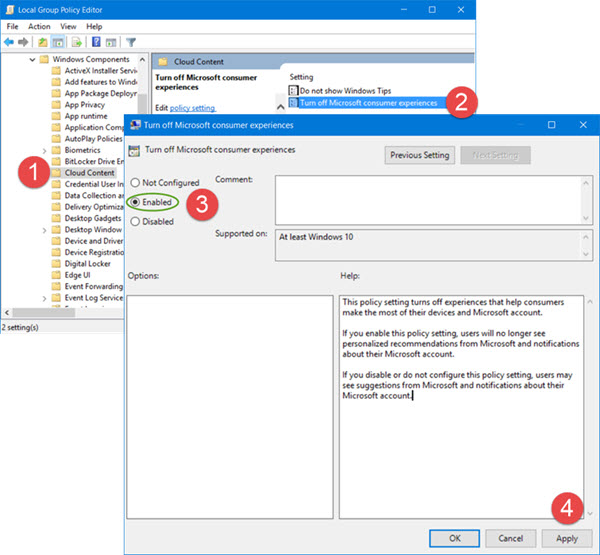
Nhấn tổ hợp phím Windows + X để mở Menu Power user, sau đó click chọn Run để mở cửa sổ lệnh Run.
Trên cửa sổ lệnh Run bạn nhập lệnh gpedit.msc rồi nhấn Enter để mở Group Policy Editor.
Trên cửa sổ Group Policy Editor bạn điều phối theo key:
Tiếp theo kích đúp chuột vào tùy chọn Turn off Microsoft consumer experience để mở cửa sổ Turn off Microsoft consumer experience Properties.
Tại đây bạn click chọn Enabled rồi click chọn Apply .
Từ giờ tính năng Microsoft Consumer Experiences bị vô hiệu hóa trên Windows 10.
2. Sử dụng Registry Editor
Nếu phiên bản Windows 10 của bạn không hỗ trợ Group Policy Editor, bạn có thể sử dụng trình Registry Editor để vô hiệu hóa tính năng Microsoft Consumer Experiences.
Đầu tiên mở hộp thoại Run, sau đó nhập lệnh regedit vào đây để mở trình Registry Editor. Trên cửa sổ trình Registry Editor bạn điều hướng theo key:
Tiếp theo bạn tìm và kích đúp chuột vào tùy chọn DisableWindowsConsumerFeatures ở khung bên phải rồi tiến hành thay đổi giá trị DWORD thành 1.
Nếu DWORD không tồn tại, bạn cũng có thể tạo một DWORD mới.
Từ giờ tính năng Microsoft Consumer Experience trên Windows 10 đã trở nên vô hiệu hóa.
Tham khảo thêm một số bài viết dưới đây:
- Các bước restore lại Windows Store trên Windows 10 sau khi đã gỡ bỏ
- Cách sửa lỗi màn hình Windows 7/8/8.1/10 bị đen
- Sửa lỗi Windows 10 chỉ bằng 1 cú click chuột với FixWin
Chúc các bạn thành công!
Từ khóa bài viết: Microsoft Consumer Experiences, tính năng Microsoft Consumer Experiences, tắt tính năng Microsoft Consumer Experiences, vô hiệu hóa tính năng Microsoft Consumer Experiences, vô hiệu hóa Microsoft Consumer Experiences windows 10
Bài viết Hướng dẫn vô hiệu hóa tính năng Microsoft Consumer Experiences trên Windows 10 được tổng hợp sưu tầm và biên tập bởi nhiều user – Sửa máy tính PCI – TopVn Mọi ý kiến đóng góp và phản hồi vui lòng gửi Liên Hệ cho chúng tôi để điều chỉnh. Xin cảm ơn.

 Tuyển Dụng
Tuyển Dụng
 Chuyên Nghiệp trong phục vụ với hơn 20 Kỹ thuật IT luôn sẵn sàng tới tận nơi sửa chữa và cài đặt ở Tphcm. Báo giá rõ ràng. 100% hài lòng mới thu tiền.
Chuyên Nghiệp trong phục vụ với hơn 20 Kỹ thuật IT luôn sẵn sàng tới tận nơi sửa chữa và cài đặt ở Tphcm. Báo giá rõ ràng. 100% hài lòng mới thu tiền.









